Come Tagliare i Video su TikTok
I video corti su TikTok sono più coinvolgenti e hanno un'alta percentuale di ritenzione degli spettatori. Pertanto, imparare come ritagliare i video su TikTok aiuterà a raggiungere più facilmente i risultati desiderati. Esistono diversi metodi per modificare la lunghezza di un video su TikTok.
Per ritagliare in modo esperto i video su TikTok, ti mostreremo i metodi più semplici per ritagliare i video caricati, registrati e uniti su TikTok.
Parte 1: Quale dovrebbe essere la lunghezza dei tuoi video TikTok?
Prima di iniziare a modificare la lunghezza dei video TikTok, è importante stabilire quale lunghezza dia i migliori risultati. I video TikTok hanno lunghezze diverse; i video registrati direttamente su TikTok possono avere una durata massima di 30 minuti, mentre il video massimo che puoi caricare è lungo 60 minuti.
Mentre i video di 7 - 15 secondi su TikTok tendono a ottenere i migliori risultati, molti fattori possono far diventare virali i tuoi video TikTok. La dimensione del tuo pubblico, il tipo di contenuto del video e il pubblico target sono alcuni dei fattori che determinano quanto dovrebbero essere lunghi i tuoi video TikTok.
I tuoi video TikTok dovrebbero avere una lunghezza minima di 3 secondi e una lunghezza massima di 60 minuti.
Parte 2: Come ritagliare i video direttamente su TikTok: 3 modi
La buona notizia è che TikTok offre ottimi strumenti di ritaglio integrati, rendendo semplice tagliare e accorciare i tuoi video direttamente all'interno dell'app.
Che tu registri un video con TikTok o lo carichi dal tuo dispositivo, l'app offre diversi modi per ritagliare e modificare i tuoi clip. Esplora i metodi seguenti per iniziare a ritagliare i tuoi video TikTok senza sforzo oggi stesso!
Modo 1: Come ritagliare un video registrato su TikTok
Registrare video direttamente con il telefono all'interno dell'app TikTok ti consente di registrare video di 15 secondi, 60 secondi e 3 minuti. Tuttavia, utilizzando la funzione "Regola clip", puoi ritagliare i video TikTok appena registrati a qualsiasi lunghezza.
Ecco come ritagliare i video registrati su TikTok.
Passaggio 1:Avvia l'app TikTok sul tuo telefono cellulare.
Passaggio 2:Premi l'icona "+" in basso a sinistra dello schermo, quindi tocca il pulsante di registrazione per iniziare a registrare il tuo video.

Passaggio 2:Dopo aver registrato, premi il pulsante di stop in basso a sinistra dello schermo. Successivamente, clicca sul pulsante del segno di spunta rosso.
Passaggio 3:Sul lato destro dello schermo c'è la funzione "Regola clip". Fai clic per aprirla.

Passaggio 4:Utilizza il cursore rosso in basso per ritagliare il clip video alla lunghezza desiderata.

Modo 2: Come ritagliare un video caricato su TikTok
Se hai un video lungo e vuoi pubblicarlo su TikTok, è semplice ritagliarlo a qualsiasi lunghezza accettabile per TikTok. Utilizzando il ritagliatore video integrato di TikTok, puoi tagliare la parte più interessante del video e pubblicarla direttamente.
Ecco come ritagliare i video caricati su TikTok.
- Apri TikTok sul tuo smartphone, quindi tocca l'opzione "Carica" in basso a destra dello schermo.
- Seleziona il video da caricare su TikTok e clicca su "Avanti".
- Fai clic su "Regola clip" sul lato destro dello schermo.
- Per ritagliare il tuo video TikTok, regola i cursori per selezionare la parte desiderata. Fai clic su "Salva" e sei pronto per pubblicare il video TikTok ritagliato.
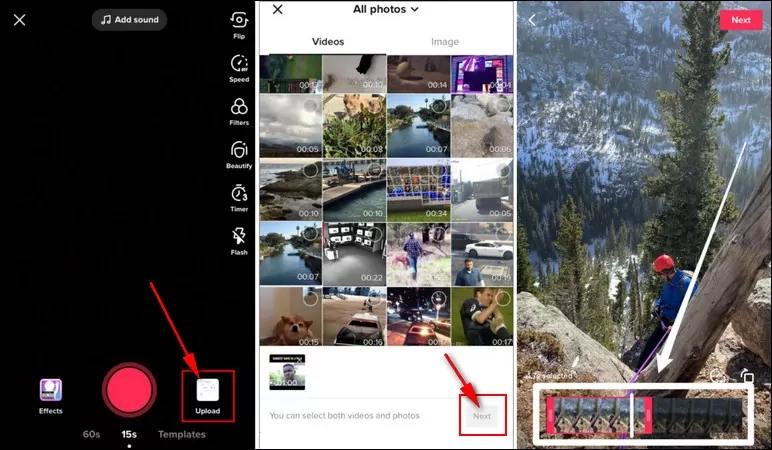
Modo 3: Come ritagliare un video TikTok uniti
I video TikTok uniti possono essere più lunghi del previsto. Per pubblicare la parte necessaria del tuo video uniti, la funzione "Regola clip" ti aiuterà a tagliare i video TikTok. Segui questi passaggi per tagliare il video uniti.
Passaggio 1:Apri il tuo telefono, tocca il video da unire, quindi clicca sull'icona di condivisione a destra.
Passaggio 2:Seleziona l'opzione "Unisci" dal menu popup.

Passaggio 3:Ritaglia il video TikTok uniti. Per ritagliare, premi e trascina la barra del cursore. Puoi tagliare il video sia dall'inizio che dalla fine per ottenere un estratto della parte più interessante.

Passaggio 4:Una volta terminato il ritaglio del video, tocca "Avanti" per aggiungere la tua parte del video.
Parte 3: Come modificare la lunghezza di un video TikTok con HitPaw Univd
I video TikTok corti sono il segreto per far diventare virali i tuoi video TikTok. Con un buon editor di video TikTok, ritagliare le parti inutili per accorciare i video è semplice e più veloce. HiPaw Univd è lo strumento più efficace per ritagliare i video TikTok su un desktop.
Oltre a modificare la lunghezza di un video su TikTok, questo programma dispone di oltre 20 strumenti di modifica integrati intelligenti per perfezionare i tuoi clip e aumentare il loro coinvolgimento.

HitPaw Univd - Soluzioni video complete per Windows e Mac
Verificato e sicuro. 254.145 persone lo hanno scaricato.
- Supporta quasi tutti i formati video popolari, inclusi i formati più utilizzati su TikTok, MP4 e MOV.
- Funzioni di ritaglio, taglio e ritaglio delle immagini per modificare facilmente la lunghezza dei tuoi video TikTok.
- Funzione di stabilizzazione video per stabilizzare automaticamente i clip traballanti.
- Regolazione dell'aspetto e risoluzione automatica per garantire che i video soddisfino le dimensioni richieste da TikTok.
- Compressione dei video in dimensioni più piccole senza perdita di qualità.
Verificato e sicuro. 254.145 persone lo hanno scaricato.
Ora segui questi passaggi per ritagliare i video da pubblicare su TikTok con HitPaw Univd:
Passaggio 1:Installa HitPaw Univd sul tuo computer, avvia il programma e fai clic sul menu "Editor". Successivamente, scegli la funzione "Taglia" dall'interfaccia delle funzionalità dell'editor.

Passaggio 2:Aggiungi il video da ritagliare nel workspace trascinandolo. Utilizza la testina di riproduzione per navigare fino al punto esatto in cui vuoi ritagliare il video, quindi fai clic sull'icona delle forbici per dividerlo.

Puoi ripetere il processo di taglio del video per ritagliare i clip indesiderati e visualizzare in anteprima il video. Puoi unire tutti i clip in un nuovo video selezionando l'opzione "Unisci in un singolo file". Fai clic sul pulsante "Conferma" per salvare i video tagliati.
Passaggio 3.Torna all'interfaccia principale, puoi selezionare un formato di output per il video e quindi fare clic sul pulsante "Esporta" per esportare il video ritagliato.

Dopo l'esportazione del video, puoi accedere al file dalla scheda "Modificato". Ora, apri il sito web di TikTok e carica il video su TikTok senza ulteriori ritagli.
Conclusione
Imparare come ritagliare i video su TikTok, utilizzando il ritagliatore integrato di TikTok o un editor di video TikTok come HitPaw Univd, è semplice. Nell'app TikTok, seleziona il video da ritagliare, scegli "Regola clip" e trascina i cursori per ritagliare il tuo video. D'altra parte, HitPaw Univd offre ulteriori funzionalità di modifica video oltre al ritagliatore video, il che rende i tuoi video più rifiniti e aumenta il coinvolgimento.




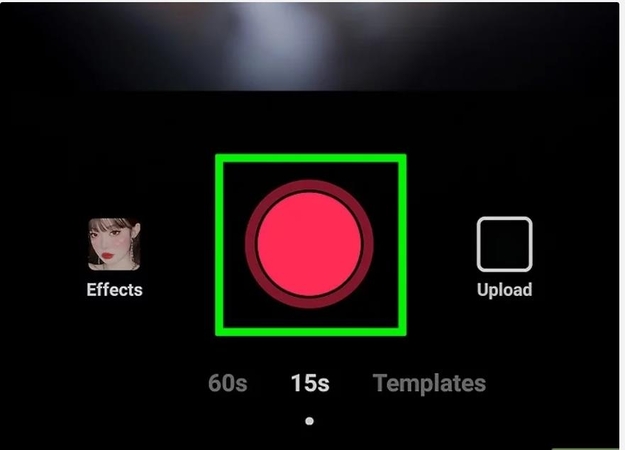
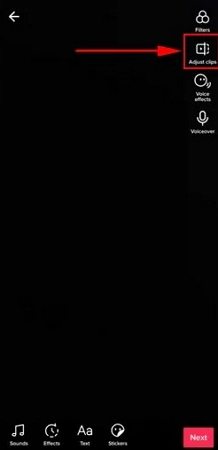
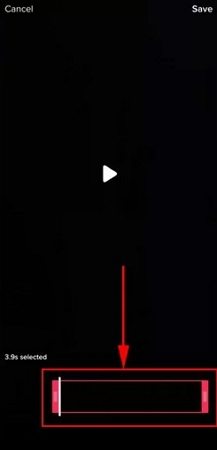
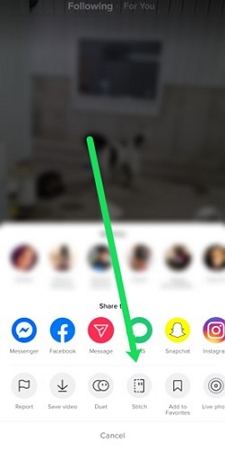
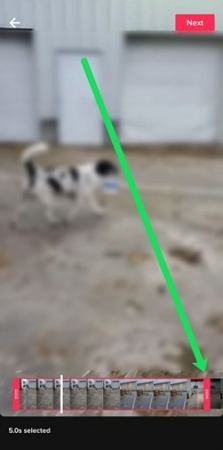








 HitPaw FotorPea
HitPaw FotorPea HitPaw VikPea
HitPaw VikPea  HitPaw Rimozione Filigrana
HitPaw Rimozione Filigrana 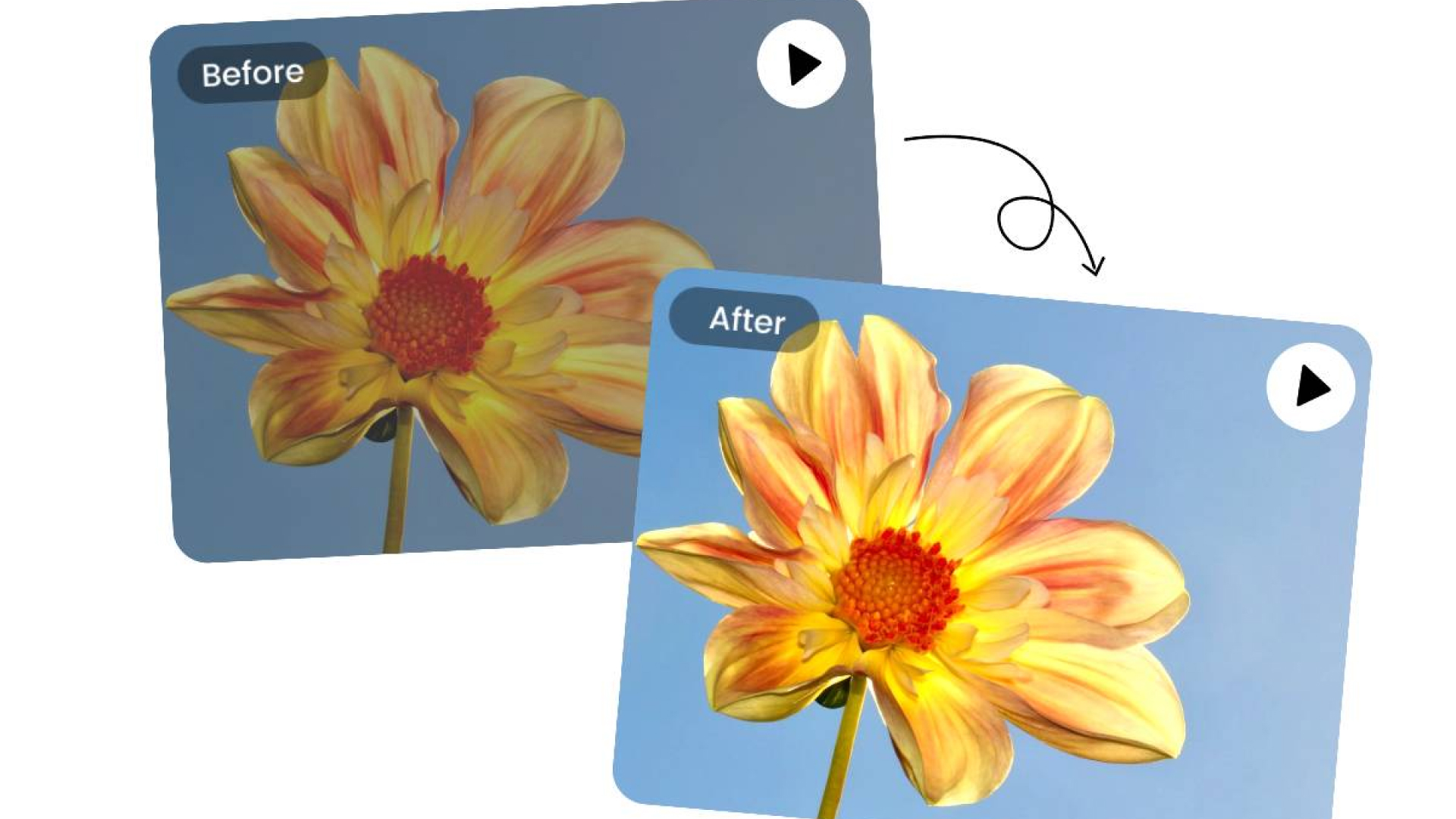
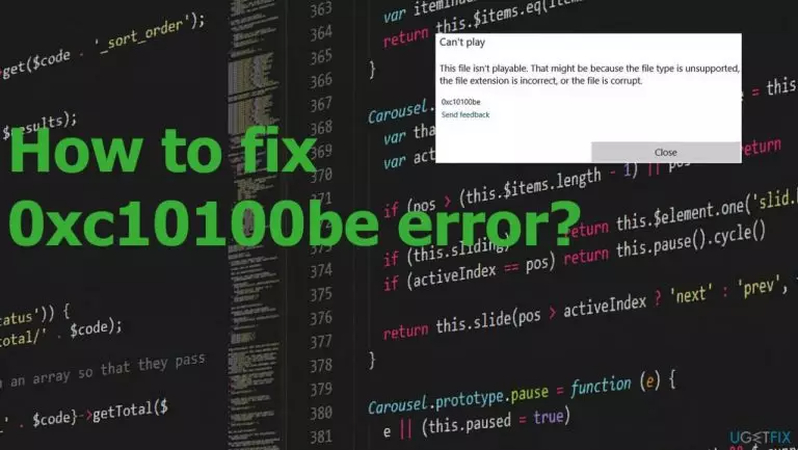
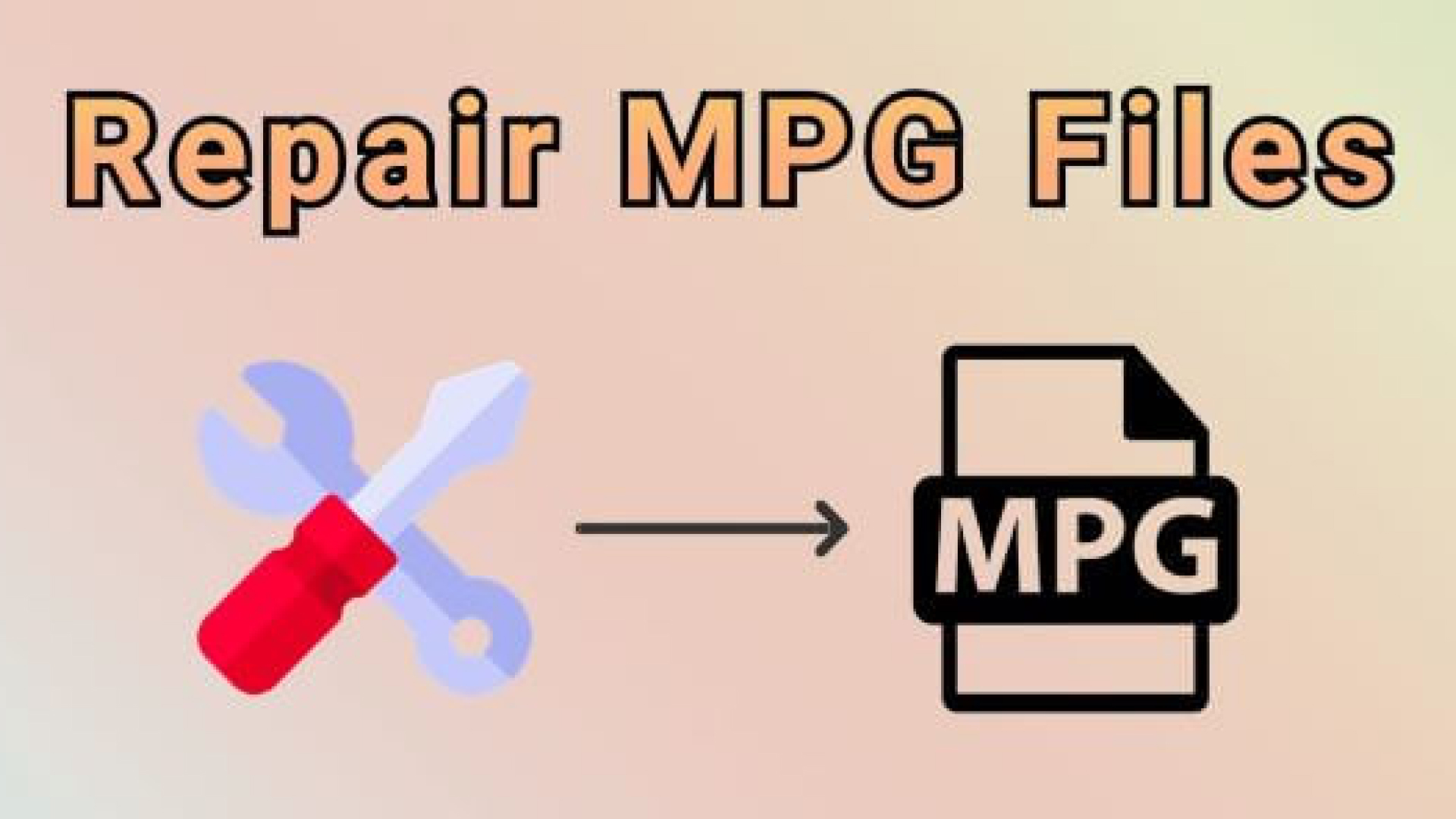

Condividi questo articolo:
Seleziona la valutazione del prodotto:
Joshua Hill
Caporedattore
Lavoro come libero professionista da più di cinque anni. Mi colpisce sempre quando scopro cose nuove e conoscenze aggiornate. Penso che la vita sia sconfinata, ma io non conosco limiti.
Vedi tutti gli articoliLascia un Commento
Crea il tuo commento per gli articoli di HitPaw